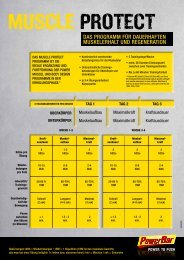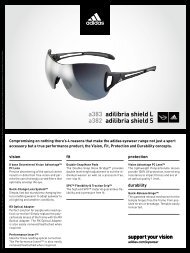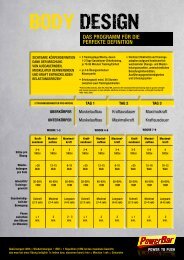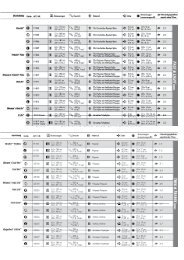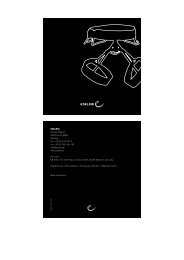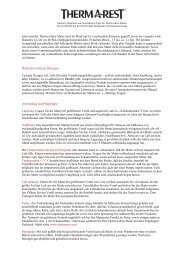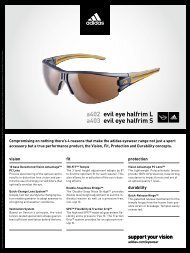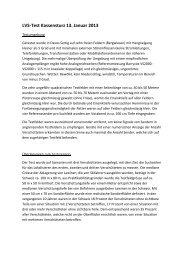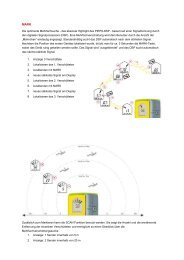PIEPS Globalfinder IrIDIuM - Sport Buck GmbH
PIEPS Globalfinder IrIDIuM - Sport Buck GmbH
PIEPS Globalfinder IrIDIuM - Sport Buck GmbH
Erfolgreiche ePaper selbst erstellen
Machen Sie aus Ihren PDF Publikationen ein blätterbares Flipbook mit unserer einzigartigen Google optimierten e-Paper Software.
HaUPTMenÜ<br />
Das Hauptmenü des <strong>PIEPS</strong> GlOBalFInDEr<br />
<strong>IrIDIuM</strong> dient gleichzeitig als Informationsseite<br />
für voreingestellte Funktionen (z.B. Trackintervall)<br />
und zeigt den aktuellen Status der Iridium<br />
Kommunikation und nachrichtenübermittlung.<br />
Akkustatus: akku-Kapazität in Prozent<br />
GPS: gibt an, in welchem Zeitintervall die GPS-Positionsmessung<br />
aktualisiert wird<br />
Live: gibt an, in welchem Zeitintervall liveTracking-Positionen gespeichert<br />
werden sowie das voreingestellte LiveTracking-Profil<br />
Iridium: gibt an, mit welchem Modus die Iridium- Kommunikation<br />
hergestellt wird: manuell / automatisch bei Bedarf / automatisch<br />
im voreingestellten Zeitintervall<br />
Out Msg: anzahl der nachrichten und liveTracking-Positionen im Postausgang<br />
New Msg: anzahl der neuen nachrichten im Posteingang<br />
Iridium-Icon: zeigt die Signalstärke einer aktiven<br />
Iridium-Verbindung bzw. zeigt Iridium-Inaktivität<br />
(ein Klick auf die Cursor-Taste öffnet Menü)<br />
LiveTracking-Icon: zeigt liveTracking-aktivität und liveTracking-Typ<br />
(ein Klick auf die Cursor-Taste öffnet Menü)<br />
Multifunktionsmenü-Icon:<br />
ein Klick auf die Cursor-Taste öffnet Menü<br />
GPS-Verbindung:<br />
• GPS-Genauigkeit in Meter<br />
• Positionsmessung: aktiv bei blinkendem Symbol,<br />
inaktiv bei statischem Symbol, transparent bei GPS OFF<br />
• Anzahl sichtbarer Satelliten<br />
Uhrzeit<br />
Akkustatus: akku-Kapazität in Prozent<br />
PoPUP-MenÜ<br />
Das Popup-Menü ist in jeder Menüebene aufrufbar und beinhaltet<br />
praktische Basisfunktionen und Einstellungsmöglichkeiten.<br />
Save Waypoint: Speichert die aktuelle Position als Wegpunkt.<br />
Ein Wegpunkt kann auch erstellt werden, indem die<br />
Cursor-Taste 3 Sekunden lang gedrückt wird.<br />
New Track: Beendet die aktuelle interne Trackaufzeichnung und<br />
startet eine neue. Der gesamte TrIP wird über die<br />
Funktion „new Track“ in einzelne Track-Segmente<br />
unterteilt.<br />
Mark as read: nachricht „als gelesen markieren“: verschiebt eine<br />
nachricht aus dem Ordner „new“ in den Ordner<br />
„received“ (nur innerhalb der Mailboxen verfügbar).<br />
Reply: Erstellt eine neue nachricht an den absender<br />
(nur innerhalb der Mailboxen verfügbar).<br />
Delete: löscht eine nachricht (nur innerhalb der<br />
Mailboxen verfügbar).<br />
GPS Mode: Wahl des GPS-Modus für die Positionsmessung –<br />
kurze Messintervalle verbrauchen mehr akkuenergie.<br />
Siehe auch „GPS-Track-level“.<br />
Display: Einstellung von Display-Helligkeit und -Kontrast<br />
sowie lautsprecher-lautstärke.<br />
GPS-TRAcK-LEVEL: Bei aktiviertem GPS wird der zurückgelegte Weg (TrIP) für Sicherheit,<br />
Orientierung und die spätere Bearbeitung am Computer permanent aufgezeichnet und<br />
gespeichert. Die Genauigkeit hängt von der gewählten Einstellung ab:<br />
GPS OFF Keine Positionsmessung<br />
GPS LOW 15` Eine Messung alle 15 Minuten<br />
GPS EcO 1` Eine Messung jede Minute<br />
GPS hI 1`` Eine Messung pro Sekunde<br />
GPS „auto-high“ Diese Funktion wird bei der Speicherung eines Wegpunktes aktiv. Das<br />
Gerät zeichnet den aktuellen Track über die nächsten 5 Minuten im level<br />
„GPS HI 1``“ auf. Start und Ende wird über die Tonausgabe signalisiert.<br />
Somit können Schlüsselpassagen einfach und exakt dokumentiert werden.<br />
8 | 06/12<br />
06/12 | 9